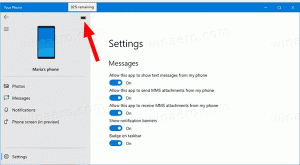विंडोज 10 में लाइब्रेरी संदर्भ मेनू में शामिल करें निकालें
विंडोज 10 में संदर्भ मेनू से लाइब्रेरी में शामिल करें कमांड को हटाना संभव है। यह उन उपयोगकर्ताओं के लिए उपयोगी हो सकता है जो पुस्तकालयों के लिए कोई उपयोग नहीं पाते हैं। यदि आप उनमें से एक हैं, तो यहां आपको क्या करना चाहिए।
विज्ञापन
विंडोज 7 के साथ, माइक्रोसॉफ्ट ने लाइब्रेरीज़ की शुरुआत की: एक्सप्लोरर शेल की एक विशेषता, जो आपको कई फ़ोल्डरों को एक ही दृश्य में समूहित करने की अनुमति देती है, भले ही वे अलग-अलग वॉल्यूम पर स्थित हों। पुस्तकालयों के माध्यम से खोज करना बहुत तेज़ है, क्योंकि विंडोज़ उन सभी स्थानों का अनुक्रमण करता है जो एक पुस्तकालय के अंदर शामिल हैं।
विंडोज 8.1 से शुरू होकर, लाइब्रेरी छिपी हुई हैं और फाइल एक्सप्लोरर में सक्षम नहीं हैं। विंडोज 10 भी उन्हें डिफ़ॉल्ट रूप से नहीं दिखाता है। उपयोगकर्ता को उन्हें मैन्युअल रूप से सक्षम करना होगा। युक्ति: देखें कि कैसे विंडोज 10 में लाइब्रेरी सक्षम करें.

यदि आप पुस्तकालयों के लिए कोई उपयोग नहीं पाते हैं, तो आप संदर्भ मेनू से लाइब्रेरी में शामिल करें कमांड को हटा सकते हैं। इसे एक साधारण रजिस्ट्री ट्वीक के साथ फाइल एक्सप्लोरर में फ़ोल्डर संदर्भ मेनू से हटाया जा सकता है। एक बार जब आप ट्वीक लागू करते हैं, तो कमांड गायब हो जाएगा।
विंडोज 10 में लाइब्रेरी संदर्भ मेनू में शामिल करें को हटाने के लिए, निम्न कार्य करें।
- खोलना पंजीकृत संपादक.
- निम्न रजिस्ट्री कुंजी पर जाएँ:
HKEY_CLASSES_ROOT\Folder\ShellEx\ContextMenuHandlers
युक्ति: देखें एक क्लिक के साथ वांछित रजिस्ट्री कुंजी पर कैसे जाएं.
- यहां, नाम की उपकुंजी हटाएं पुस्तकालय स्थान जैसा कि नीचे दिया गया है:

इतना ही! NS पुस्तकालय में शामिल संदर्भ मेनू से आदेश गायब हो जाएगा।
पहले:

बाद में:
आदेश को पुनर्स्थापित करने के लिए, पुन: बनाएँ पुस्तकालय स्थान निम्न रजिस्ट्री कुंजी के अंतर्गत उपकुंजी:
HKEY_CLASSES_ROOT\Folder\ShellEx\ContextMenuHandlers

का डिफ़ॉल्ट (अनाम) मान सेट करें पुस्तकालय स्थाननिम्न स्ट्रिंग मान के लिए उपकुंजी:
{3dad6c5d-2167-4cae-9914-f99e41c12cfa}

निम्न स्क्रीनशॉट देखें:

यह फिर से सक्षम करेगा पुस्तकालय में शामिल संदर्भ मेनू आइटम।
इस संदर्भ मेनू कमांड से छुटकारा पाने के लिए आप विनेरो ट्वीकर का उपयोग कर सकते हैं। आपको Context Menu\Remove Default Entries के अंतर्गत उपयुक्त विकल्प मिलेगा।

आप यहां से ऐप डाउनलोड कर सकते हैं:
विनेरो ट्वीकर डाउनलोड करें
अपना समय बचाने के लिए, आप निम्न उपयोग के लिए तैयार रजिस्ट्री फ़ाइलें डाउनलोड कर सकते हैं।
रजिस्ट्री फ़ाइलें डाउनलोड करें
पूर्ववत ट्वीक शामिल है।